Ao pesquisar por uma empresa no sistema, podem ocorrer duas situações aparentemente contraditórias, o sistema não encontrar nenhum registro correspondente a empresa pesquisada ou, ao tentar cadastrar uma nova empresa, informar que já existe um registro com os mesmos dados (CNPJ ou apelido). Como, por exemplo, a mensagem abaixo:
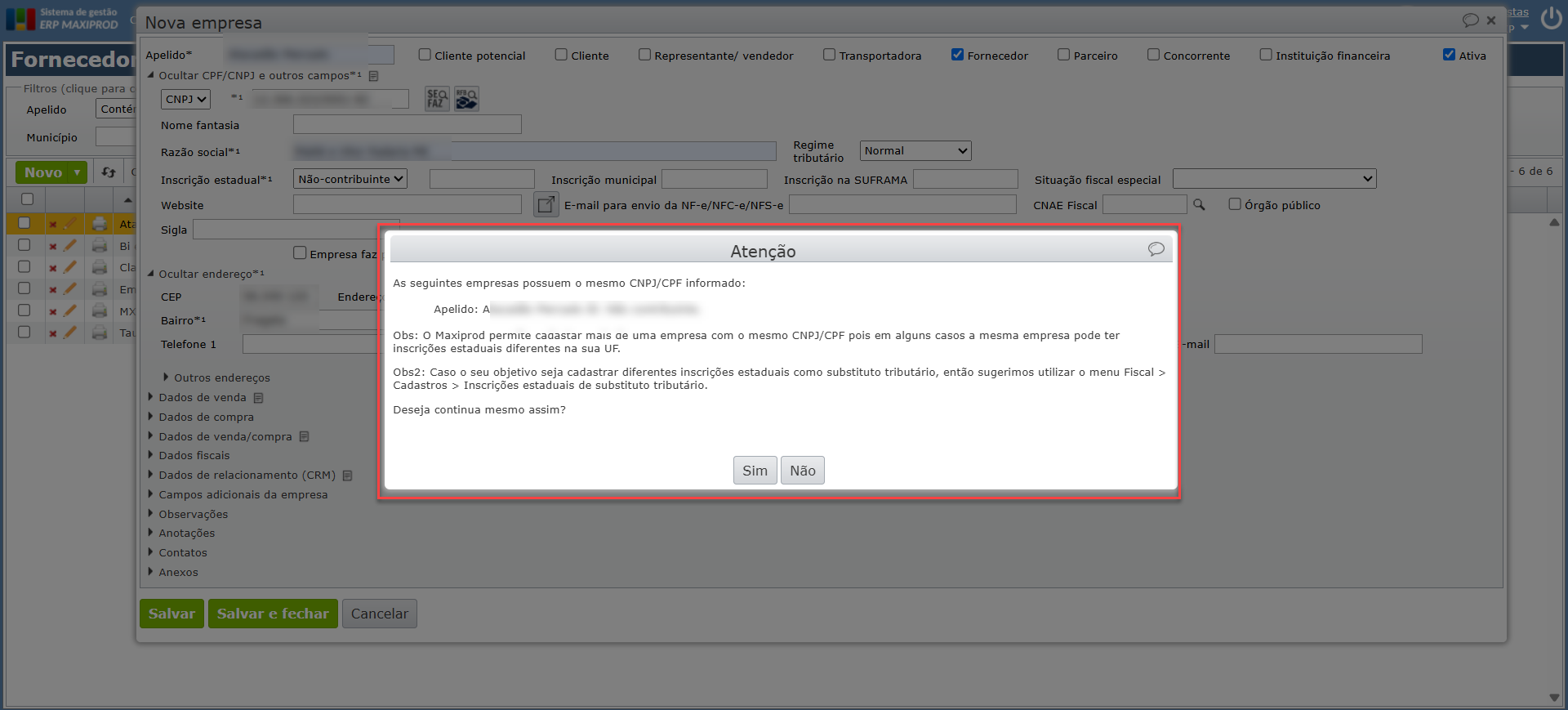
Essas ocorrências geralmente se devem a:
- Configuração dos filtros de busca: onde a pesquisa padrão omite os registros inativos.
- Divergência no tipo de cadastro: quando a empresa existe em uma categoria diferente da que está sendo pesquisada (Ex.: a empresa foi cadastrada com o tipo “Fornecedor”, mas está sendo buscada na tela “Clientes”)
O que fazer?
Quando a pesquisa não retorna resultados para uma empresa que deveria constar no sistema:
1) Acesse uma das telas de cadastros de empresa (“Cliente/Clientes potenciais”, “Representantes/vendedores”, “Transportadoras”, “Fornecedores”, “Parceiros”, “Concorrentes”). No exemplo a seguir pesquisaremos através da tela de fornecedores, acessando o menu “Compras > Fornecedores”.
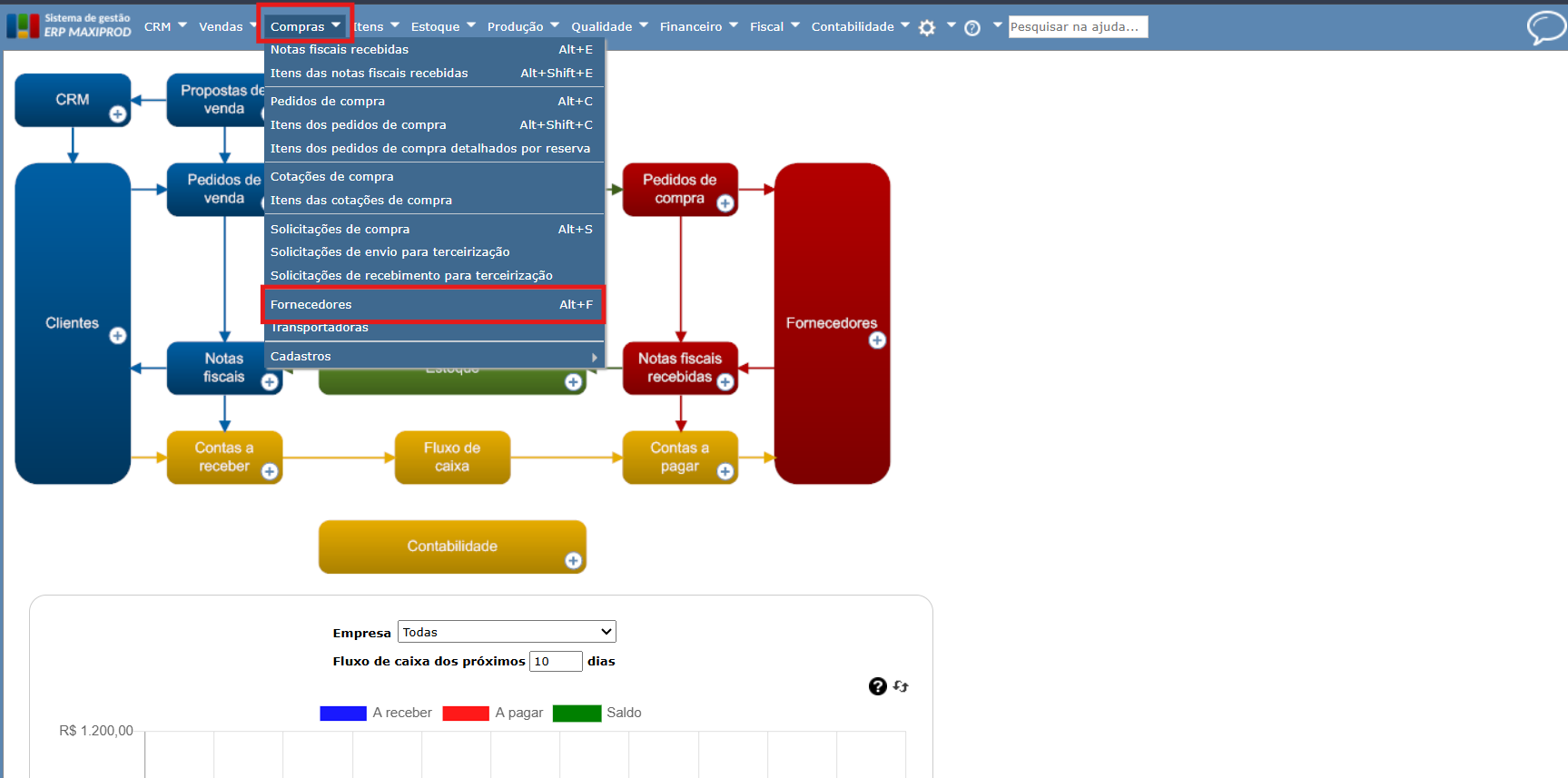
2) Na tela de cadastro de empresas, através do filtro “Cadastro” marque a opção “Inativas”.
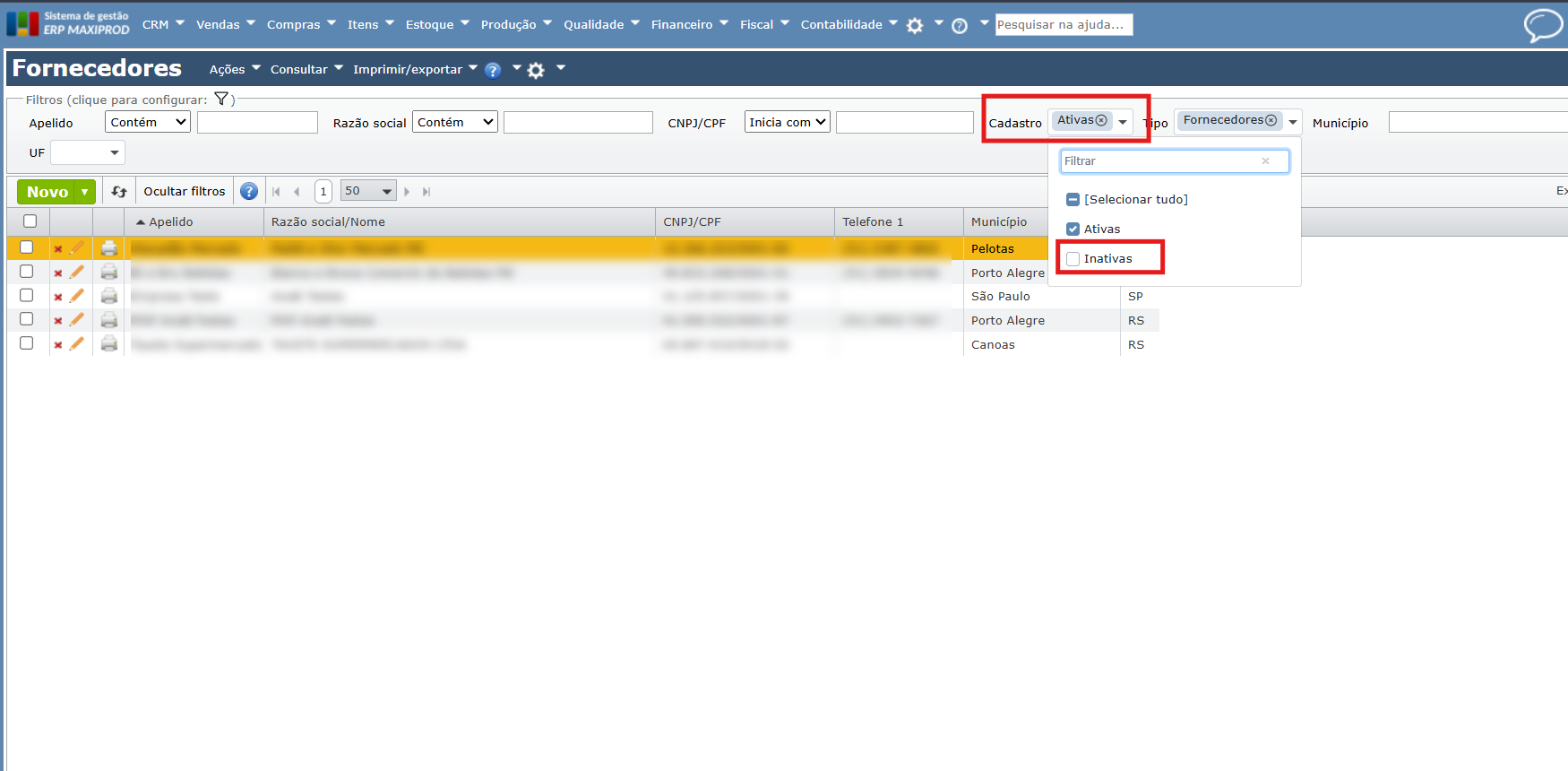
3) No filtro “Tipo”, marque a opção “Selecionar tudo”.
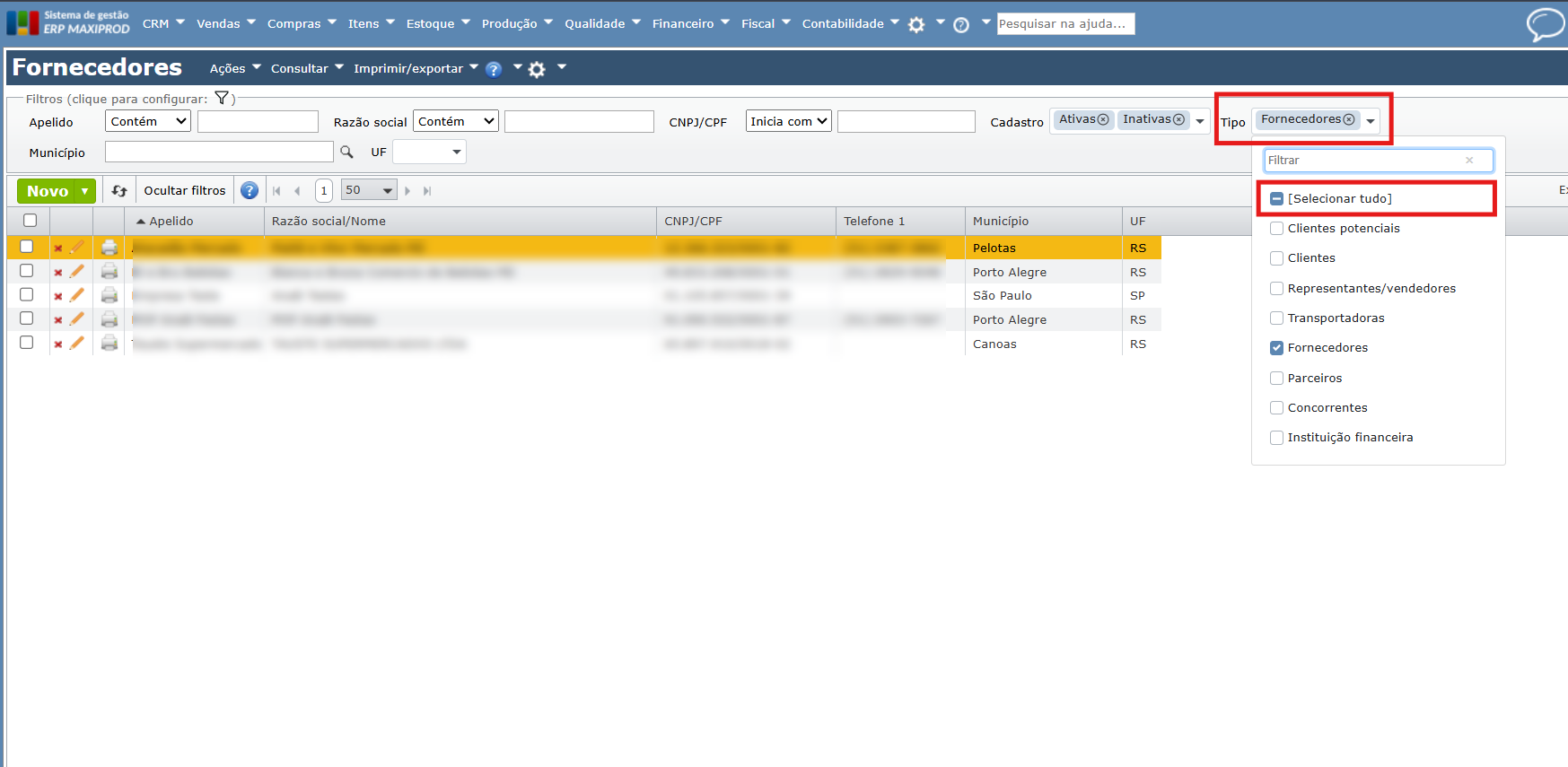
4) Agora com a lista de todas as empresas cadastradas no sistema, utilize os filtros “Apelido”, “Razão social” ou “CNPJ/CPF” para buscar pela empresa desejada.
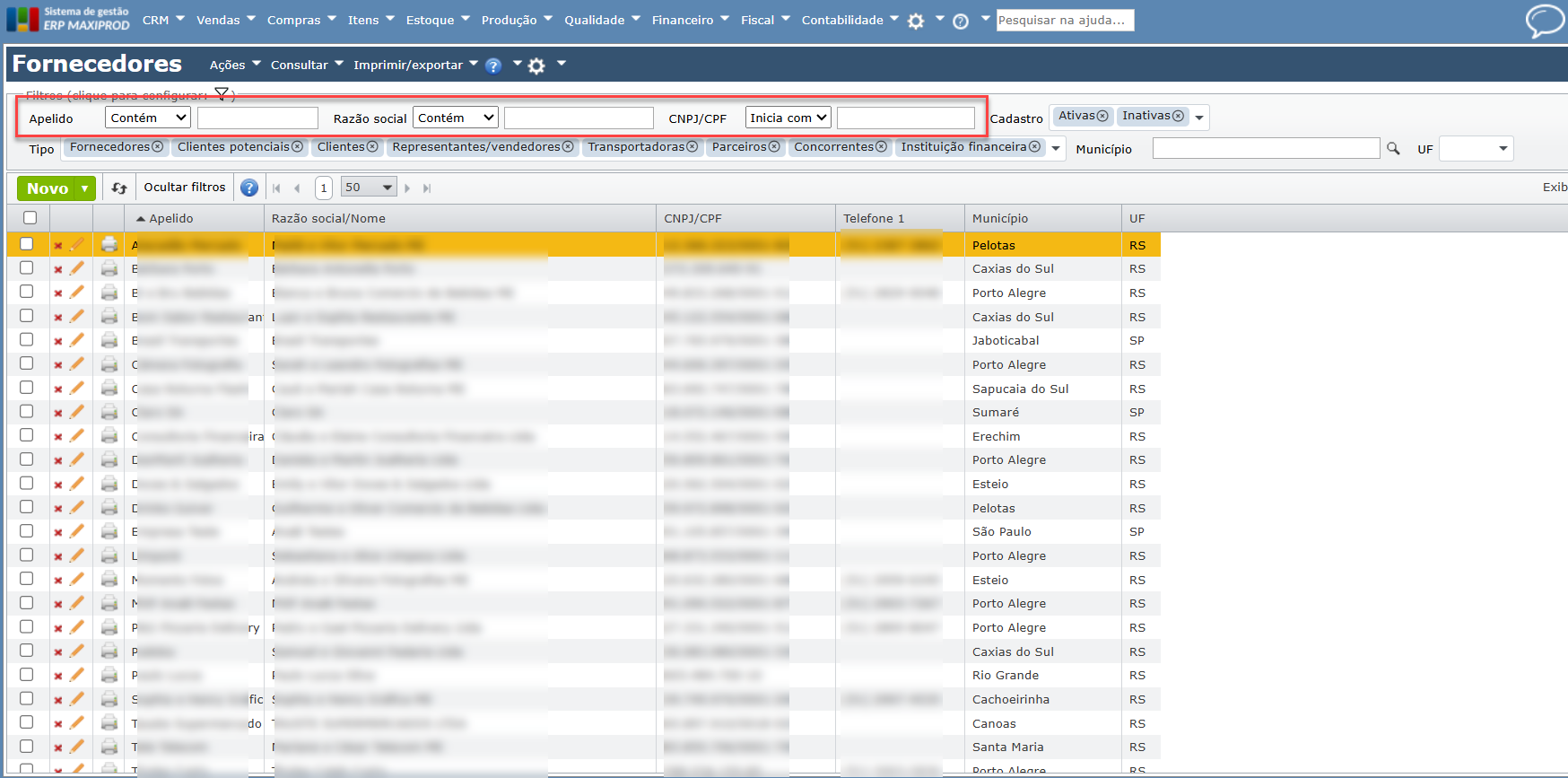
5) Clique no ícone destacado na imagem abaixo, ao lado do botão verde “Novo” para atualizar a grade. Após localizar a empresa, verifique se a mesma está inativa ou se foi cadastrada em um tipo que não condiz com a sua classificação e faça as alterações.

6) Se estiver inativa: edite o cadastro para reativar (se necessário).
a) Marque o campo “Ativa” para reativar o cadastro da empresa.
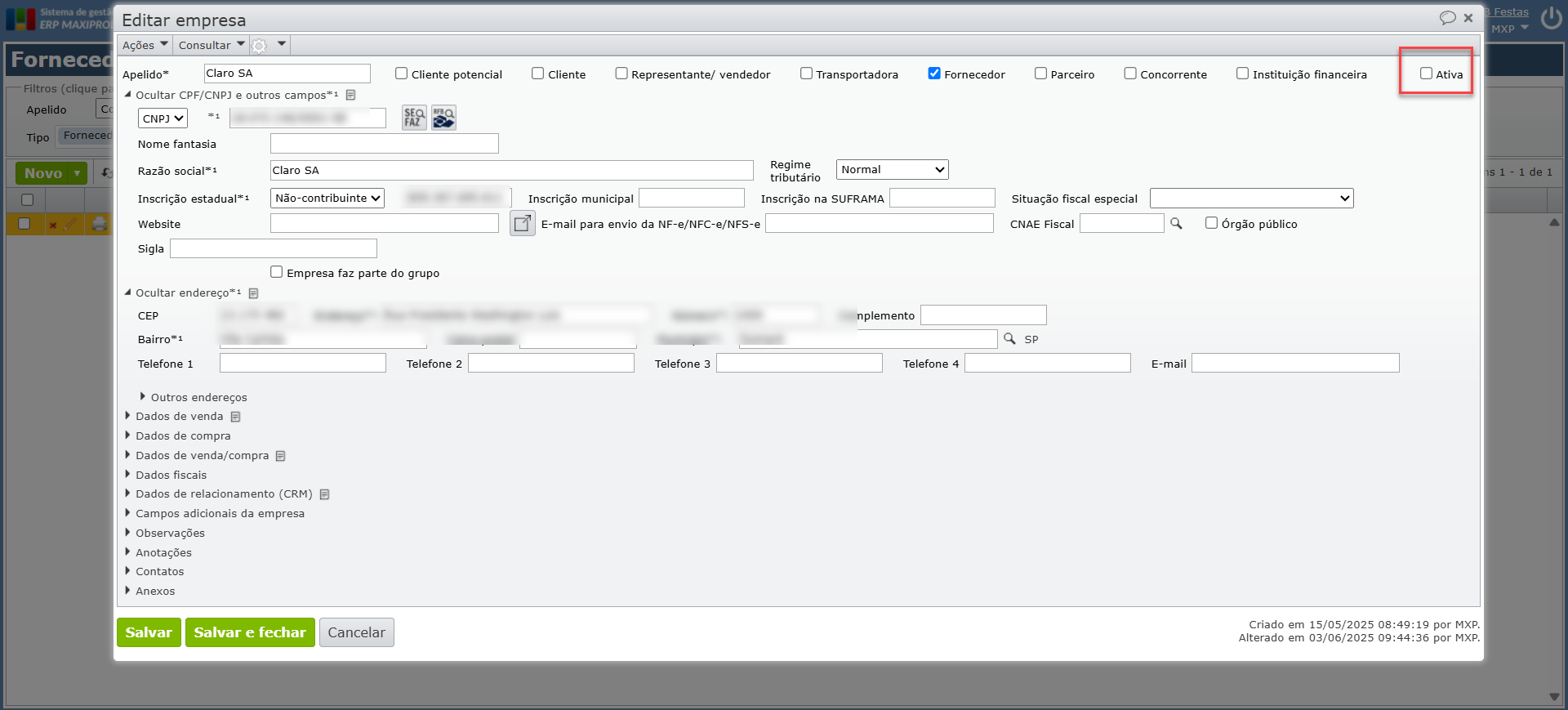
b) Clique no botão verde “Salvar e fechar” para guardar as alterações.
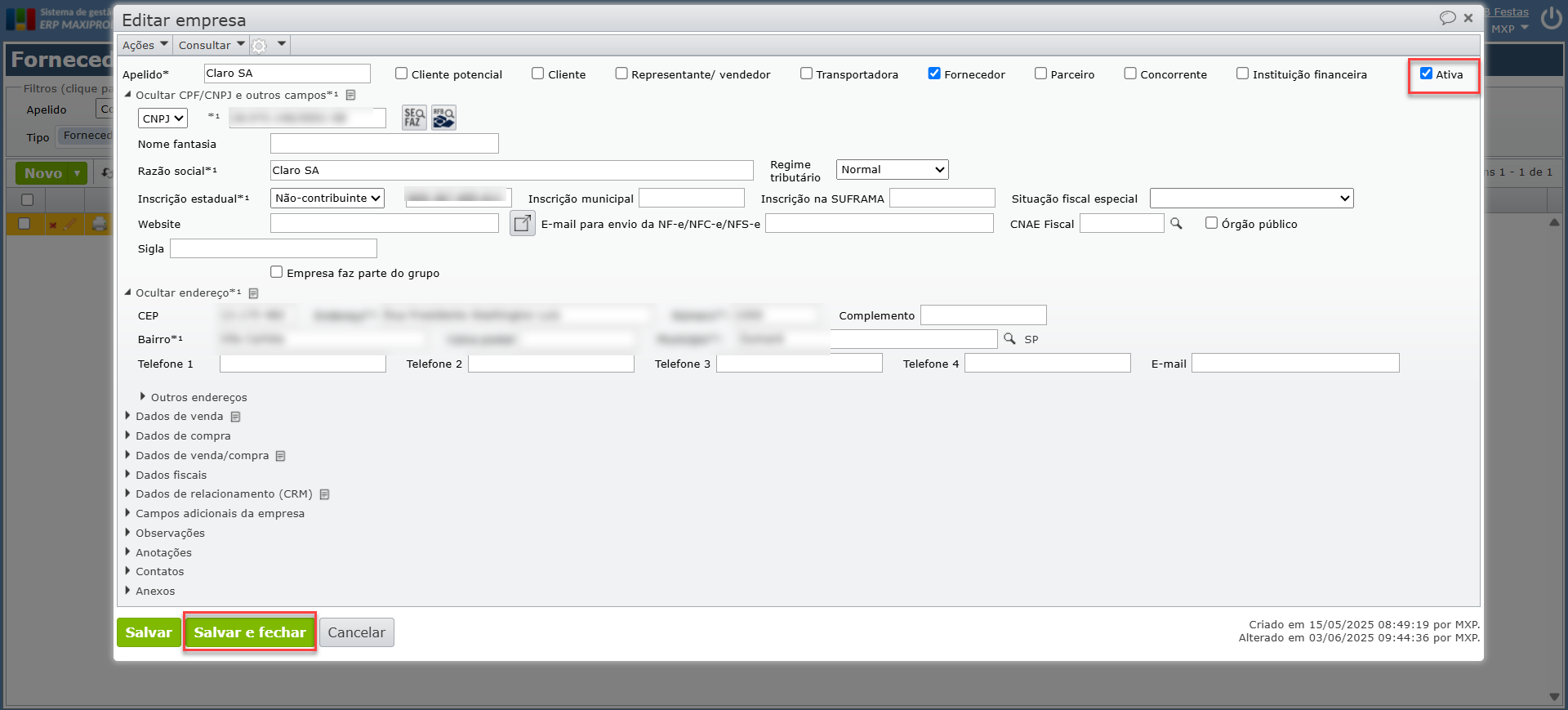
7) Se estiver com tipo diferente: troque ou adicione a classificação conforme o caso.
a) Por exemplo, a empresa foi cadastrada como “Cliente”, mas se trata de um “Concorrente”. Desmarque a opção errada e marque a classificação correta no cadastro.
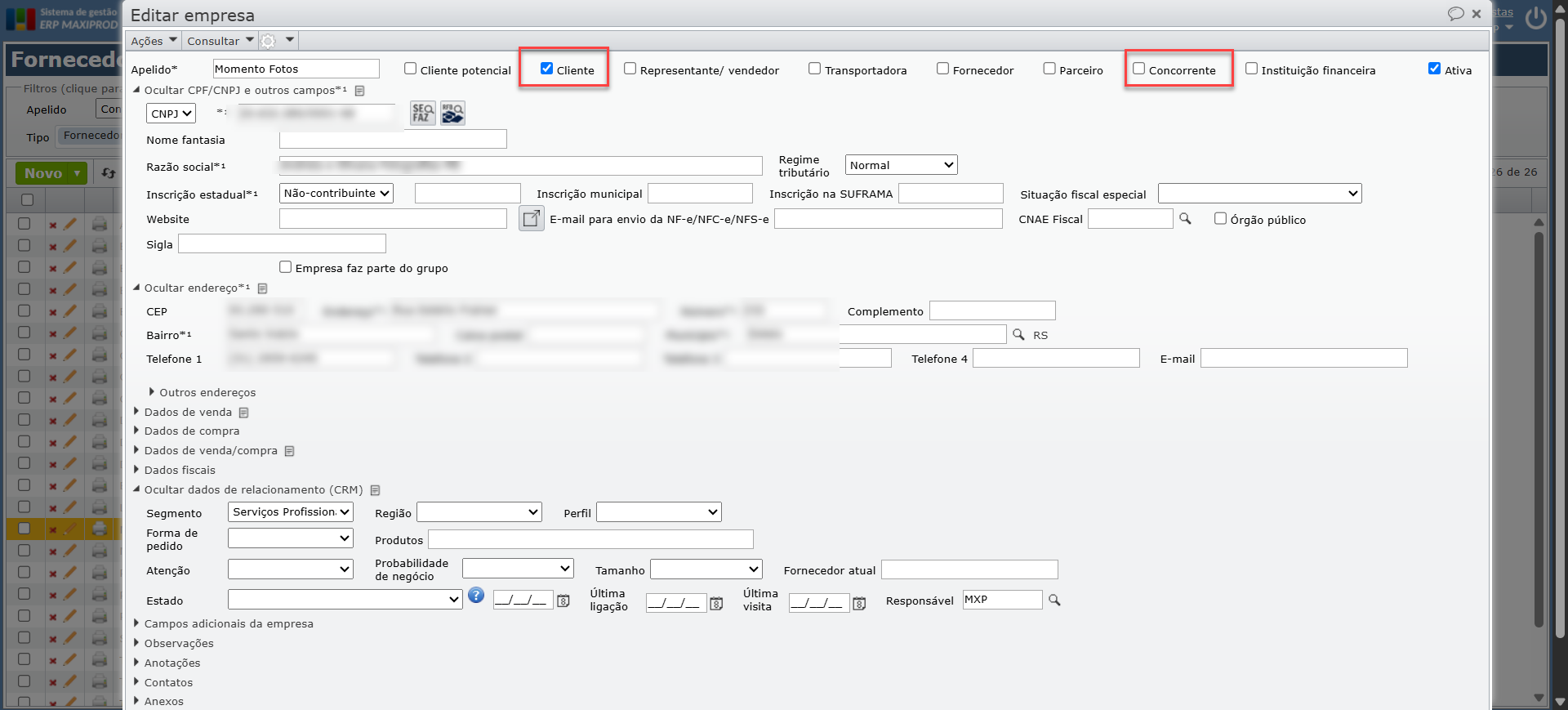
b) Clique no botão verde “Salvar e fechar” para guardar as alterações
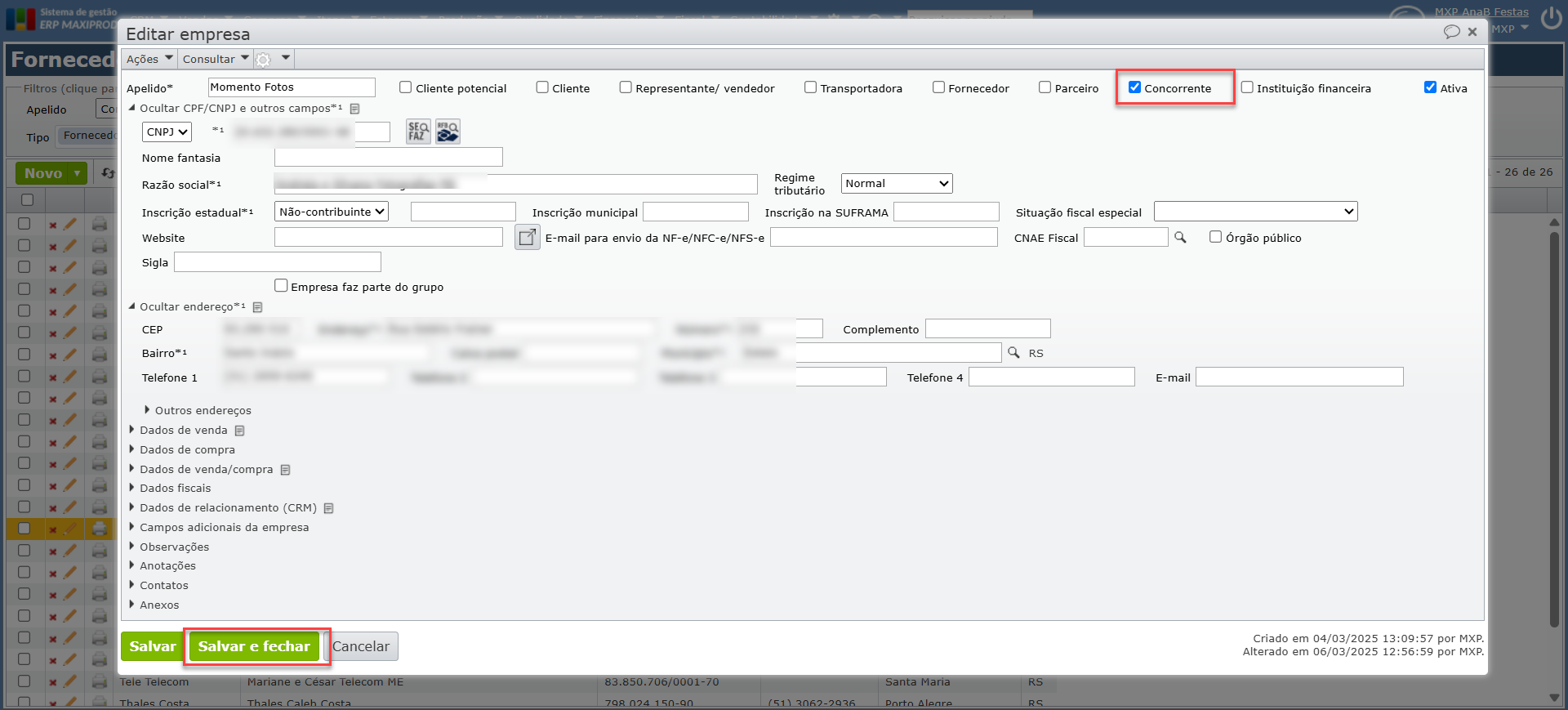
Se ficou alguma dúvida, fale com nosso suporte.
Veja também: